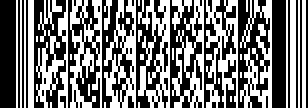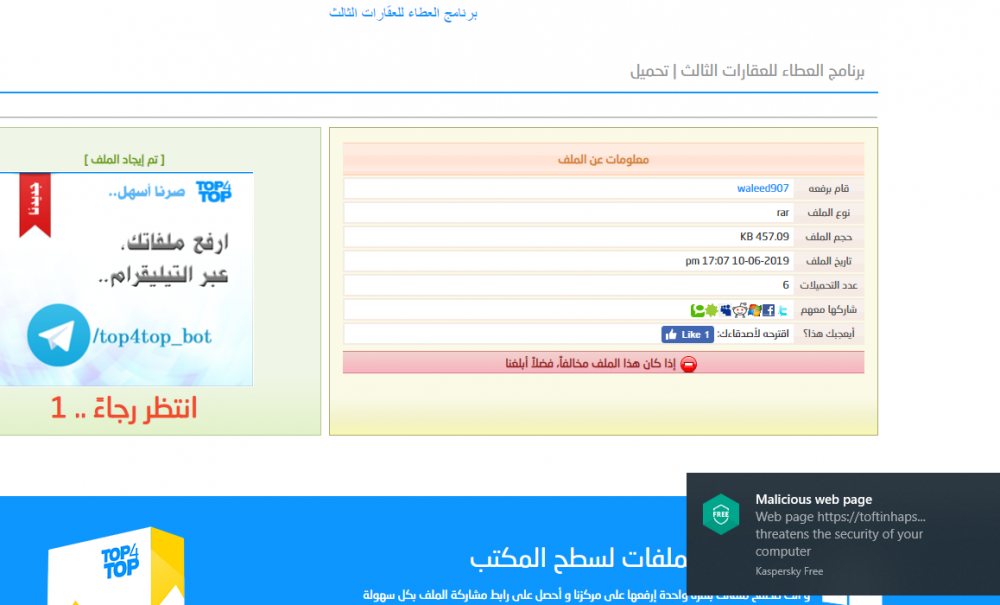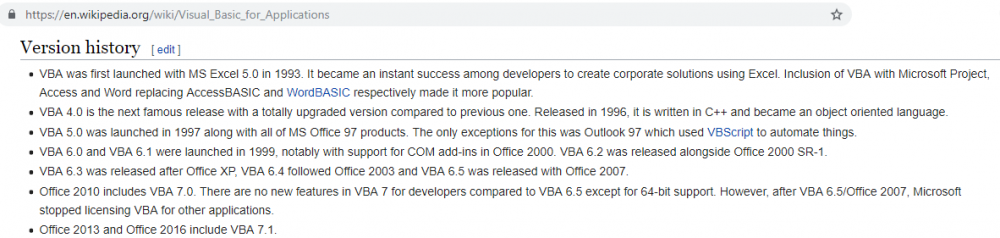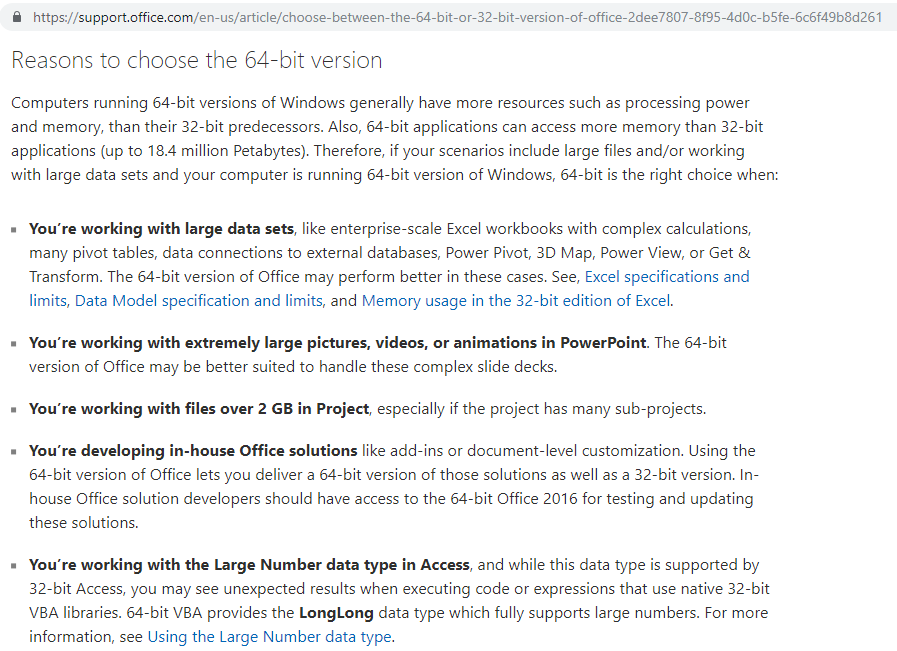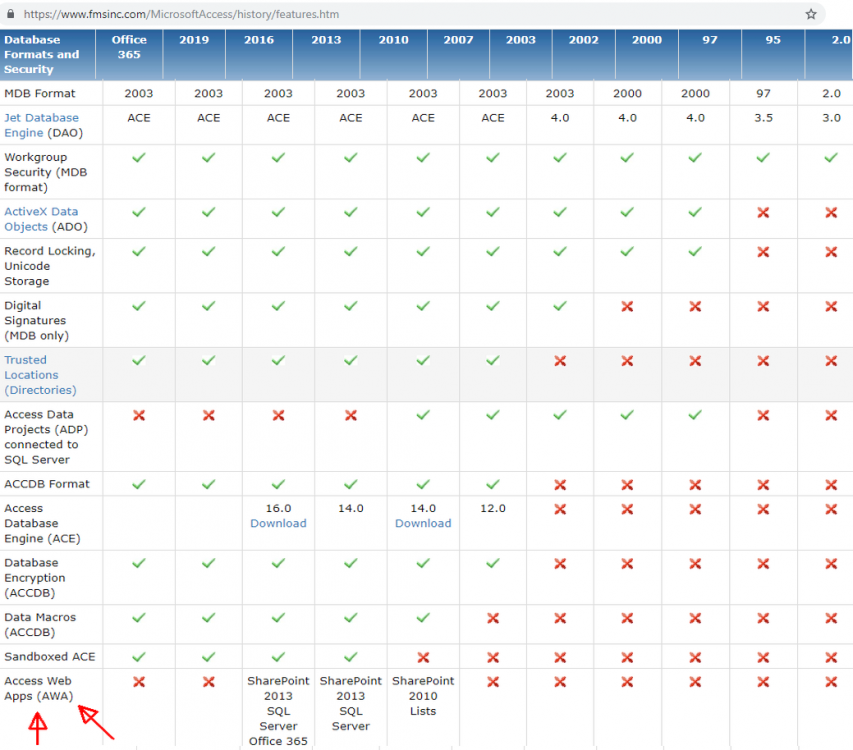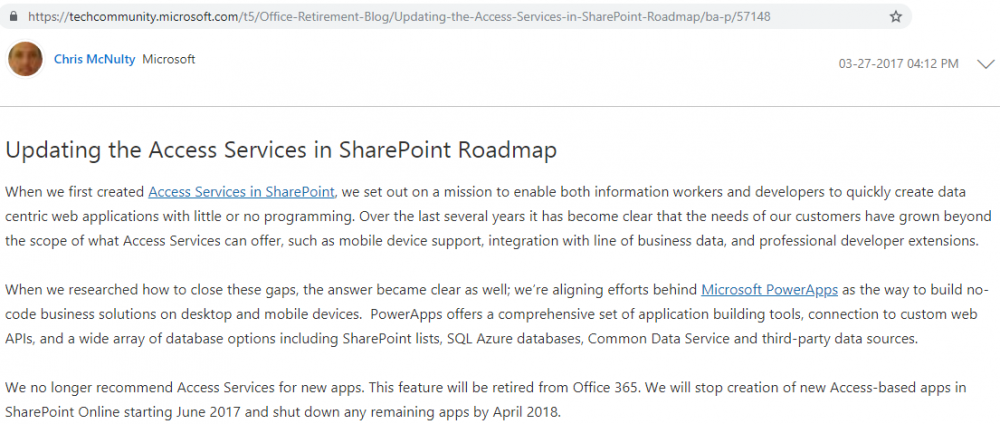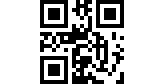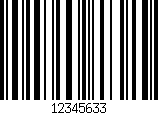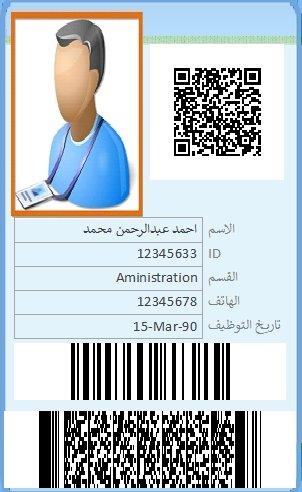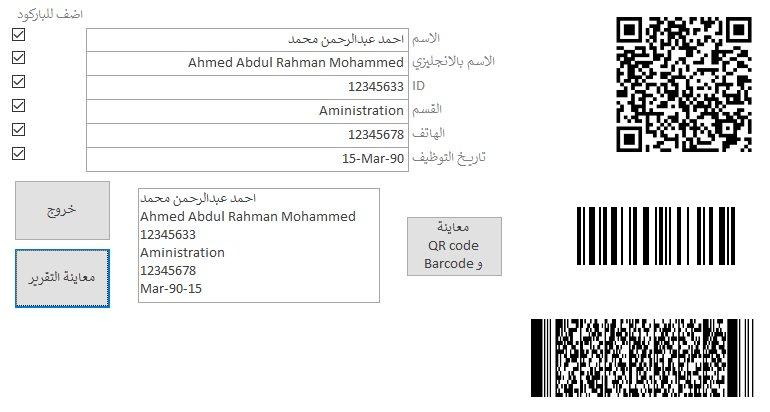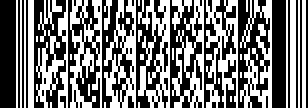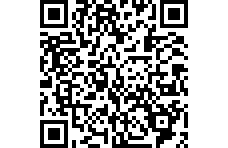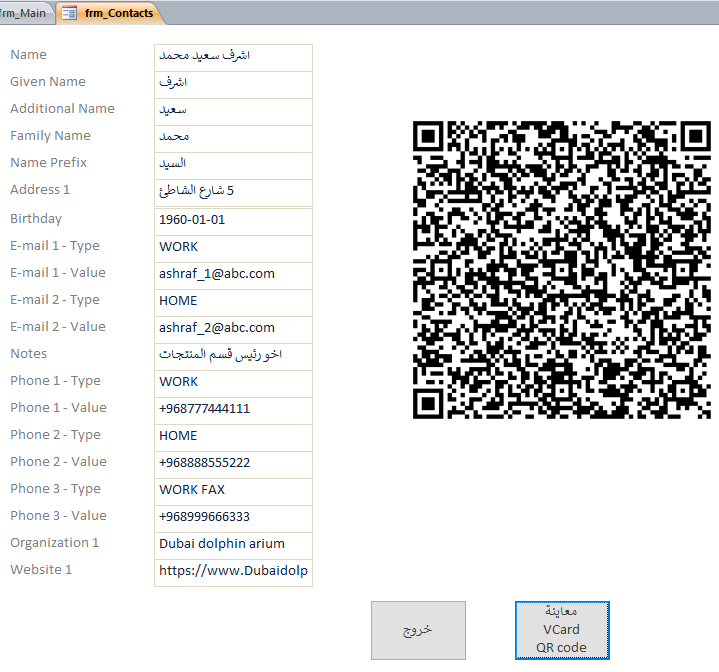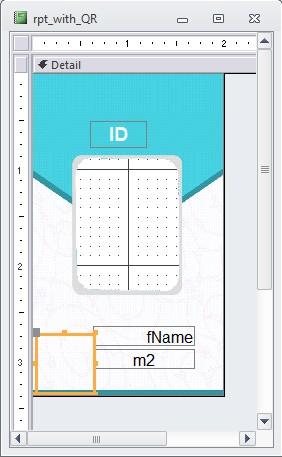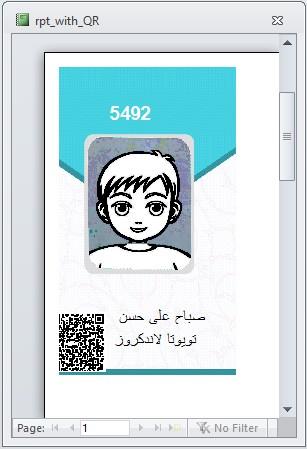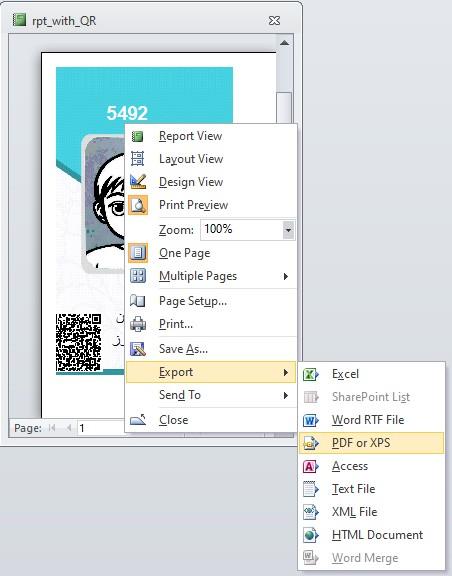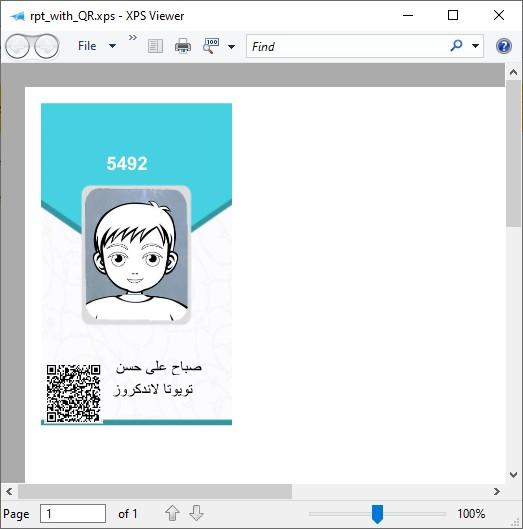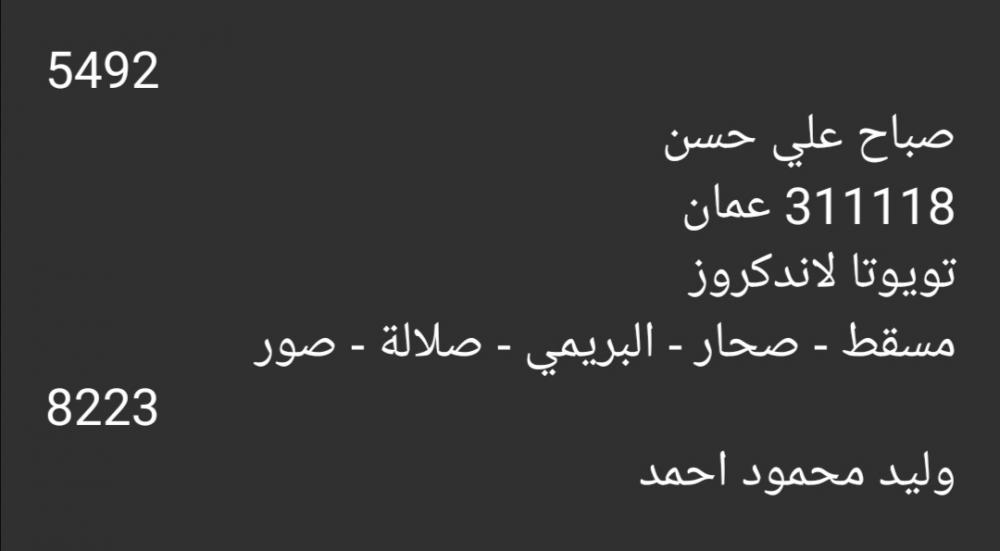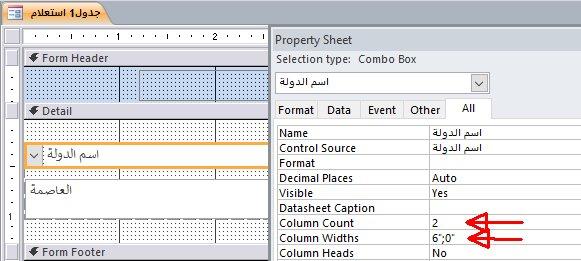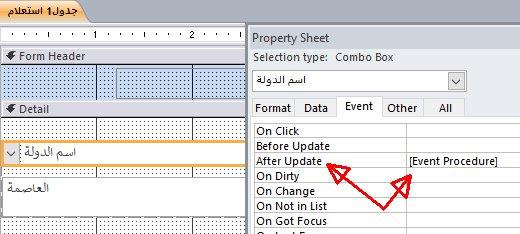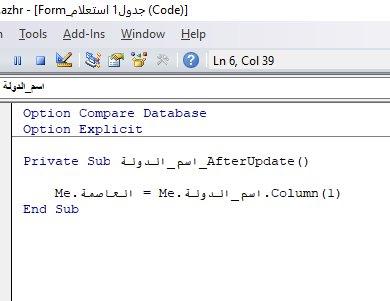بحث مخصص من جوجل فى أوفيسنا

Custom Search
|
-
Posts
9903 -
تاريخ الانضمام
-
تاريخ اخر زياره
-
Days Won
404
نوع المحتوي
المنتدى
مكتبة الموقع
معرض الصور
المدونات
الوسائط المتعددة
كل منشورات العضو jjafferr
-

طباعة التقارير المختاره فقط بناءا على Checkbox
jjafferr replied to Emad Fawzy Armanious's topic in قسم الأكسيس Access
نعم ، لأنه لا يمكن معاينة اكثر من تقرير في نفس الوقت ، لهذا السبب الكود اللي اعطيتك يطبع مباشرة جعفر -

طباعة التقارير المختاره فقط بناءا على Checkbox
jjafferr replied to Emad Fawzy Armanious's topic in قسم الأكسيس Access
وعليكم السلام 🙂 بالمعلومات اللي عندنا ، تفضل : dim rst as dao.recordset dim RC as integer dim i as integer set rst=me.recordsetclone rst.movelast:rst.movefirst:RC=rst.recordcount docmd.gotorecord,,acfirst for i=1 to RC if me.YesNoField =-1 then docmd.openreport me.ReportName end if docmd.gotorecord,,acnext next i rst.close: set rst=nothing جعفر -

مشكل في فتح قاعدة بيانات أكسس 2013
jjafferr replied to بوكفوس عبدالسلام's topic in قسم الأكسيس Access
للاسف ، البرنامج معطوب ، فإضطررت الى استعمال احد برامج استرجاع البيانات ، وكانت النتيجة استرجاع الجداول والاستعلامات فقط. اما بقية الكائنات ، فتستطيع استيرادها من احد نسخ الاحتياط (عندك نسخ احتياط ، صح 🙂 ) جعفر 1059.Handicapés_Recovered.accdb.zip -

كارنيهات باستخدام باركود ماتركس - QR code
jjafferr replied to jjafferr's topic in قسم الأكسيس Access
السلام عليكم 🙂 كنت بين المطارات ، وشفت باركود خاص على تذاكر دخول الطائرة ، فقلت في نفسي ، هل ممكن نعمله !! اتضح انه من نوع PDF417 ، واذا ببرنامجنا يقوم بعمله كذلك 🙂 واضفتها على البرنامج في اول مشاركة 🙂 جعفر- 119 replies
-
- 4
-

-
- pdf417
- باركود ماتركس
-
(و1 أكثر)
موسوم بكلمه :
-

مشكل في فتح قاعدة بيانات أكسس 2013
jjafferr replied to بوكفوس عبدالسلام's topic in قسم الأكسيس Access
وعليكم السلام 🙂 تقدر تستعمل احد برامج الضغط مثل winzip او winrar وترفقه ، وقبل ذلك ، جرب البرنامج هذا: جعفر -
وعليكم السلام 🙂 الشباب هنا عملوا اكثر من طريقة جعفر
-
شو اسم نموذج العداد ، وشو اسم النموذج الذي تريد فتحه ، وارفق لنا الكود اعلاه بعد ان وضعته في برنامجك. ممكن الخلل في عدم وضع اسم النموذج الصحيح !! الكود يجب ان يكون: DoCmd.OpenForm "اسم النموذج الذي تريد فتحه وليس اسم نموذج العداد" : Forms![اسم نموذج العداد].Visible = False او DoCmd.OpenForm "اسم النموذج الذي تريد فتحه وليس اسم نموذج العداد" : Me.Visible = False جعفر
-
السلام عليكم 🙂 برنامج كاسبر سكاي المضاد للفيروسات ، اعطاني هذه الرسالة عند فتح الموقع: . لذا ، تم حذف الرابط ، وإرفاق المرفق مباشرة في المشاركة اعلاه. شكرا اخي وليد على مشاركتك🙂 جعفر
-
السلام عليكم 🙂 ولو ان كلامي لا يرد على السؤال ، ولكن له علاقة في السؤال 🙂 لم يتم تحديث برمجة الاكسس من زمااااااان ، يعني من الاكسس 2003 ، قصدي اوامر VBA والتي يحتاجها المبرمجين ، ولا اقصد الواجهات !! . . وحتى تحديث 64bits والذي لازلنا نعاني من مشاكله ، لا علاقة له في تطوير اكسس ، وانما للاكسل والوورد اساسا ، ومشاكله على الاكسس !! . . كان الامل ان الاكسس 2010 هو بداية لعمل الاكسس مع الانترنت ، ولهذا السبب تم عمل الماكرو المضمن ، حتى يكون الكود محصور في اوامر معينة (اما VBA عالم من البرمجة ، لذلك لم يكن في الامكان السيطرة على الاكواد فيه وترجمتها الى اكواد لصفحات الانترنت). ولكن ، تفاجأت مايكروسوفت من قوة مبرمجي الاكسس ، وتطويعهم هذه الميزة لعمل برامج للانترنت اكثر بكثير مما كانت تتوقعه ، فتم لجم هذه الميزة ، . . وياريت تقرأ ردود مبرمجي الاكسس على هذا الموضوع: https://techcommunity.microsoft.com/t5/Office-Retirement-Blog/Updating-the-Access-Services-in-SharePoint-Roadmap/ba-p/57148 وحذفها من النسخة 2019 !! . . جعفر
-

تهنئة من القلب لهذا الصرح العلمي والقائمين عليه
jjafferr replied to الشربيني123's topic in قسم الأكسيس Access
عيدكم مبارك وايامكم سعيدة ان شاء الله 🙂 جعفر -
همممم كنت اقول ان الموضوع واسماء الحقول مو غريبه!! كنت قد عملت حل لهذا الموضوع هنا: جعفر
-
السلام عليكم 🙂 أخي الوزير قام بالعمليات مرتين، فلهذا السبب يأخذ برنامجه وقت لعرض النتائج ، وانا عملت تغيير في الاستعلامات فقط ، وابقيت واستعملت نفس وحدته النمطية ، ونتيجتي كانت اسرع 🙂 استعمل الاستعلام qry_Results_New 🙂 وعيدكم مبارك 🙂 جعفر 1057.Lab 2019-waz.accdb.zip
-

كارنيهات باستخدام باركود ماتركس - QR code
jjafferr replied to jjafferr's topic in قسم الأكسيس Access
وعليكم السلام 🙂 شكرا يا شباب على رودكم 🙂 المرفق الثاني هو بصيغة mdb ، كما اشرت اليه في الموضوع 🙂 ابو جودي 🙂 علشان يكتب لك البرنامج بالعربي ، لازم تخبره بأن يستعمل: eci = 24 | Windows-1256 - Arabic ShellWait App_Name & " -o " & Output_File & " --eci=24 --scale=2 -w 10 --height=100 --barcode=58 -d " & Output_Text والمرفق فيه ملفين لتوضيح جميع الاوامر لعمل المطلوب 🙂 جعفر- 119 replies
-
- pdf417
- باركود ماتركس
-
(و1 أكثر)
موسوم بكلمه :
-
السلام عليكم 🙂 للعلم 🙂 جعفر
-

ترشيح طريقة صلاحيات مستخدمين قوية بخلاف طريقة برنامج Users maker
jjafferr replied to محمد صلاح1's topic in قسم الأكسيس Access
السلام عليكم اخي وائل ، ابا جودي قام بالرد على الكثير من مواضيعك ، ولايزال ، شكرا باشمهندس محمد عصام 🙂 قوانين المنتدى تسمح بسؤال لكل موضوع ، لذلك ، رجاء ابدأ بداية جديدة بالمحافظة على قوانين المنتدى ، و لا تخلينا نبدأ فيما انتهينا عليه في حسابك السابق. جعفر -

كارنيهات باستخدام باركود ماتركس - QR code
jjafferr replied to jjafferr's topic in قسم الأكسيس Access
السلام عليكم :) شكرا على ردودكم ، وتمت اضافة مثال متكامل :) جعفر- 119 replies
-
- 2
-

-
- pdf417
- باركود ماتركس
-
(و1 أكثر)
موسوم بكلمه :
-

تعلم :طريقة عمل بطاقات دخول - كارنيهات باستخدام باركود ماتركس
jjafferr replied to محمد سلامة's topic in قسم الأكسيس Access
بالعربي ، ومربوطة بالاكسس 🙂 جعفر- 16 replies
-
- بطاقات دخول
- باركود ماتركس
-
(و1 أكثر)
موسوم بكلمه :
-
السلام عليكم 🙂 اللغة العربية هي المطلوبة هنا 🙂 المرفق المضغوط فيه مجلد وبرنامج اكسس ، والبرنامج اللي يعمل لنا QR code الموجود على الرابط التالي: https://sourceforge.net/projects/zint/ ويتم حفظ الصورة هنا Data > QR_images وعلشان كل شيء يشتغل تمام ، رجاء لا تعمل تغيير في مكان الملفات ولا المجلدات ، ولا تغيير اسمائها (طبعا تقدر تعمل اللي تريد ، بس على اساسه يجب تغيير الكود كذلك) وهي النتيجة: وخلونا نشوف من يقدر يقرأ الصورة 🙂 ----------------------------------------------------------------------------- إضافة في يوم الثلاثاء 7 / 5 / 2019 : عملت مثال يعمل على 2003 🙂 ----------------------------------------------------------------------------- إضافة في يوم الجمعة 14 / 6 / 2019 : باركود بطاقة دخول الطائرة (Boarding card) وهي من نوع PDF417 اختار الحقول اللي تريدها تظهر في QR code بإختيار مربع صح/خطأ : . والنتيجة: . و باركود 128 (ويمكن عمل اي نوع من انواع الباركود) . والتقرير (وبعد اذن اخي محمد سلامه ، فقد استعملت الصورة التي استعملها في مثاله 🙂 ) . وبهذه الطريقة نرى اننا لا نحتاج ان نحفظ صورة لكل سجل (واذا اردنا ذلك ، فنعمل تعديل في الكود ليقوم بذلك). وهذا الكود مضافا اليه عمل الباركود العادي : Private Sub Make_QR_Barcode() ' 'https://sourceforge.net/projects/zint/ ' If Len(Me.str_Text & "") = 0 Then Exit Sub Dim App_Name As String Dim Output_File As String Dim Output_Text As String Dim Encoding As String Dim Command_Line As String App_Name = Chr(34) & Application.CurrentProject.Path & "\Data\zint.exe" & Chr(34) Output_Text = Chr(34) & Me.str_Text & Chr(34) 'QR code Output_File = Chr(34) & Application.CurrentProject.Path & "\Data\QR_images\" & "QR_code.png" & Chr(34) Command_Line = App_Name & " -o " & Output_File & " --rotate=0 --eci=24 --scale=2 -w 10 --height=100 --barcode=58 -d " & Output_Text 'Debug.Print Command_Line Shell_n_Wait Command_Line, vbHide 'Barcode 128 Output_File = Chr(34) & Application.CurrentProject.Path & "\Data\QR_images\" & "Barcode.png" & Chr(34) Command_Line = App_Name & " -o " & Output_File & " --rotate=0 -d " & Me.ID 'Debug.Print Command_Line Shell_n_Wait Command_Line, vbHide 'PDF 417 Output_File = Chr(34) & Application.CurrentProject.Path & "\Data\QR_images\" & "PDF_417.png" & Chr(34) Command_Line = App_Name & " -o " & Output_File & " --rotate=0 --eci=24 --binary --barcode=55 --mode=3 -d " & Output_Text 'Debug.Print Command_Line Shell_n_Wait Command_Line, vbHide End Sub ----------------------------------------------------------------------------- إضافة في يوم الجمعة 22 / 6 / 2019 : تم عمل VCard QR ليخزن معلومات الشخص مباشرة في الموبايل 🙂 . وبإستخدام برامج الموبايل والتي تقرأ QR Code ، يمكنك حفظ معلومات VCard QR مباشرة في عناوين الموبايل 🙂 البرنامج zint الموجود في المرفق ، فيه امكانية عمل عدة انواع من QR والباركودات ، ولكن كل نوع من هذه الانواع له صيغة خاصة في عمله ، فمثلا كود VCArd QR هو: Function Add_Items() Dim VCard_Text As String 'clear field VCard_Text = "" VCard_Text = "BEGIN:VCARD" & vbCrLf VCard_Text = VCard_Text & "VERSION:3.0" & vbCrLf VCard_Text = VCard_Text & "N:" & Me.[Family Name] & ";" & Me.[Given Name] & ";" & Me.[Additional Name] & ";" & Me.[Name Prefix] & ";" & vbCrLf VCard_Text = VCard_Text & "FN:" & Me![Name] & vbCrLf VCard_Text = VCard_Text & "ORG:" & Me.[Organization 1] & vbCrLf VCard_Text = VCard_Text & "TEL;TYPE=" & Me.[Phone 1 - Type] & ",VOICE:" & Me.[Phone 1 - Value] & vbCrLf VCard_Text = VCard_Text & "TEL;TYPE=" & Me.[Phone 2 - Type] & ",VOICE:" & Me.[Phone 2 - Value] & vbCrLf VCard_Text = VCard_Text & "TEL;TYPE=" & Me.[Phone 3 - Type] & ",VOICE:" & Me.[Phone 3 - Value] & vbCrLf VCard_Text = VCard_Text & "ADR;:" & ";;" & Me.[Address 1] & ";;;;" & vbCrLf VCard_Text = VCard_Text & "BDAY:" & Me.[Birthday] & vbCrLf VCard_Text = VCard_Text & "EMAIL;TYPE=" & Me.[E-mail 1 - Type] & ":" & Me.[E-mail 1 - Value] & vbCrLf VCard_Text = VCard_Text & "EMAIL;TYPE=" & Me.[E-mail 2 - Type] & ":" & Me.[E-mail 2 - Value] & vbCrLf VCard_Text = VCard_Text & "NOTE:" & Me.Notes & vbCrLf VCard_Text = VCard_Text & "URL:" & Me.[Website 1] & vbCrLf VCard_Text = VCard_Text & "END:VCARD" Add_Items = VCard_Text End Function والذي يختلف عن PDF417 والذي يختلف عن غيره. المرفق في ملفين بصيغة txt والذي فيهما جميع الاوامر التي يمكن استعمالها لعمل مختلف انواع الباركود 🙂 ----------------------------------------------------------------------------- إضافة في يوم السبت 2 / 11 / 2019 : هنا مثال لعمل بطاقة عمل ID.zip ، بأصغر حجم QR code (رجاء ابقاء حجمه ، فقد توصلت الى هذا الحجم والكود بعد محاولات ساعات طويلة) : . وهذا هو QR code . اما تفاصيل عمل البطاقات ، فهذا الرابط فيه تفاصيل كاملة: . جعفر ملاحظة: 1. المرفق في هذه المشاركة هو البرنامج الاخير ، وفيه جميع التعديلات التي في بقية المشاركات. 2. الـ api التي تنتظر إنتهاء الامر ، ثم تنتقل للسطر التالي في الكود اسمها ShellWait ، هذه لا تتعامل مع Unicode / utf-8 / ومنها الحروف العربية بطريقة صحيحة : http://access.mvps.org/access/api/api0004.htm بينما هذه تمام : https://github.com/xxdoc/vb6-Shell-Wait/blob/master/Shell %26 Wait v2/modShellWait.bas zint QR 3.zip ID.zip Shell_n_Wait_2021-12-13.txt.zip
- 119 replies
-
- 28
-

-

-
- pdf417
- باركود ماتركس
-
(و1 أكثر)
موسوم بكلمه :
-

تعلم :طريقة عمل بطاقات دخول - كارنيهات باستخدام باركود ماتركس
jjafferr replied to محمد سلامة's topic in قسم الأكسيس Access
نعم هذا اللي ظهر عندي ، عند قرأته بأحد برامج الموبايل ، ولكني ارت التأكد 🙂 اصبر على رزقك ، الخير جاي ان شاء الله 🙂 جعفر- 16 replies
-
- 4
-

-

-
- بطاقات دخول
- باركود ماتركس
-
(و1 أكثر)
موسوم بكلمه :
-

تعلم :طريقة عمل بطاقات دخول - كارنيهات باستخدام باركود ماتركس
jjafferr replied to محمد سلامة's topic in قسم الأكسيس Access
السلام عليكم 🙂 شكرا أخي محمد على الموضوع 🙂 وهل يأخذ الكتابة باللغة العربية ؟ جعفر- 16 replies
-
- بطاقات دخول
- باركود ماتركس
-
(و1 أكثر)
موسوم بكلمه :
-
السلام عليكم 🙂 رجاء عدم وضع مشاركات جديدة في مواضيع قديمة ، لأن اصحابها قد لا يكونوا متواجدين في المنتدى !! جعفر
-
وعليكم السلام 🙂 رجاء مراجعة هذه الروابط السبب . والحل جعفر